- Avtor Abigail Brown [email protected].
- Public 2024-01-07 19:06.
- Nazadnje spremenjeno 2025-06-01 07:18.
Uporabite aplikacijo iOS Reminders, da ste na tekočem s projekti, opravki in seznami opravil. Za dodatno udobje lahko Siri doda nove opomnike na kateri koli od vaših seznamov s preprostim glasovnim ukazom, čeprav lahko sezname ustvarite, upravljate in prikažete tudi ročno. Naučite se uporabljati aplikacijo Opomniki, vključno s tem, kako ustvariti sezname in opomnike - s Siri ali brez nje - z uporabo iPhone ali iPad z iOS 12 ali novejšim.
Kako nastaviti opomnike na iPhone
V aplikaciji Opomniki sta na voljo dve obliki: opomniki in seznami. Če želite ustvariti nov opomnik v napravi iPhone:
- Odprite aplikacijo Opomniki in v spodnjem levem kotu izberite Nov opomnik.
- Na zaslonu Nov opomnik vnesite naslov opomnika in morebitne ustrezne opombe.
-
Izberete lahko Dodaj, da nastavite opomnik, kot je, vendar boste verjetno morali dodati informacije o datumu in uri, da bo opomnik deloval, kot je predvideno. Izberite Podrobnosti, da izberete neobvezne nastavitve datuma, časa in lokacije.

Image - Izbirno: drsnik Datum preklopite v položaj Vklopljeno. Nato nastavite datum za opomnik in izberite, ali želite ponoviti opomnik.
-
Izbirno: preklopite drsnik Time na položaj On in izberite uro za opomnik na datum, določen v prejšnjem koraku.
-
Izbirno: drsnik Lokacija preklopite v položaj On. Aplikacija Reminders uporablja funkcijo GPS, da ve, kdaj prispete ali odidete z določene lokacije, in sproži opomnik. Ko izbirate lokacijo, izberite svoj domači, službeni ali drug naslov po meri.

Image - Izbirno: izberite Priority in izberite None, Low, Medium ali High Privzeta možnost je None Aplikacija Reminders ne razvršča ponovno elementov na seznamu glede na prioriteto. Prikaže samo prednost, povezano z vsakim elementom.
- Izberite Dodaj, da shranite opomnik.
Kako ustvariti seznam z aplikacijo Reminders
Ustvarjanje interaktivnega seznama v aplikaciji Opomniki je podobno ustvarjanju opomnika.
Ko uporabljate Siri, lahko dodate vnose na sezname, vendar si teh seznamov ne morete ogledati, jih upravljati ali deliti zunaj aplikacije Reminders. Ta opravila se opravijo v aplikaciji Opomniki.
- Odprite aplikacijo Opomniki in v spodnjem desnem kotu izberite Dodaj seznam.
- V polje Nov seznam vnesite naslov seznama. Vnesite na primer Grocery List ali To-Do List.
- Dotaknite se barvne pike za barvno kodiranje ali povezavo seznama z barvo.
-
Izberite Končano, da shranite prazen seznam.

Image - Znova odprite seznam (pod Moji seznami) in tapnite kjer koli v črnem prostoru, da dodate element. Lahko pa izberete Nov opomnik v spodnjem desnem kotu.
-
Vnesite element seznama. Izberite ikono calendar, da nastavite opomnik za predmet, ali ikono arrow, da nastavite lokacijo. Ponovite za dodajanje dodatnih elementov.

Image -
Izberite Končano, ko končate z dodajanjem elementov.
- Izberite meni Edit v zgornjem desnem kotu (tri pike), da spremenite ime in videz seznama, preuredite vrstni red, prikažete ali skrijete dokončan element, ali izbrišite seznam.
-
Ko dokončate element, se dotaknite kroga na levi strani elementa.
Če želite izbrisati posamezen element seznama, povlecite od desne proti levi čez seznam in tapnite Delete.
-
Izberite Seznami za vrnitev v glavni meni opomnikov.

Image
Če želite dodeliti privzeti seznam, zaženite Settings na iPhoneu, se pomaknite navzdol in izberite Reminders > Default List, nato izberite seznam, da ga določite za privzetega.
Kako aktivirati Siri na iPhonu
Preden lahko Siri uporabljate z aplikacijo Opomniki, aktivirajte Siri v iPhonu. Takole:
- Na začetnem zaslonu iPhone pojdite v aplikacijo Settings, se pomaknite navzdol in izberite Siri & Search.
-
Izberite eno od dveh (ali obeh) možnosti za dostop do Siri:
- Preklopite drsnik Listen for "Hey Siri" na On (zelen) položaj.
- Preklopite Press Home for Siri drsnik na On (zelen) položaj.
-
Izberite Omogoči Siri za potrditev.

Image - Če tega še niste storili, nadaljujte s postopkom nastavitve, da začnete.
Uporabite Siri z aplikacijo Reminders
Najlažji način za ustvarjanje opomnika z aplikacijo Opomniki je, da aktivirate Siri in začnete ukaz z besedami »Opomni me na« ali »Nastavi opomnik na. To Siri opozori, naj ustvari opomnik v aplikaciji Reminders namesto sestanka v aplikaciji Calendar ali beležke v Aplikacija Notes. Nato izgovorite vsebino opomnika ali elementa seznama.
Tukaj je nekaj primerov:
- Če želite čas in datum povezati z elementom opomnika, recite: "Opomni me na menjavo olja v torek ob 15. uri." ali "Opomni me na menjavo olja 7. julija ob 15. uri."
- Če želite lokacijo povezati z opomnikom, recite: "Opomni me, da nahranim psa, ko pridem domov" ali "Opomni me, da pokličem Johna Doeja, da se pogovoriva o projekcijah za tretje četrtletje, ko pridem v službo."
- Če želite nastaviti opomnik, povezan z naslovom, recite: "Opomni me, da prevzamem svoj paket, ko prispem na 123 Main Street, Anytown, New York."
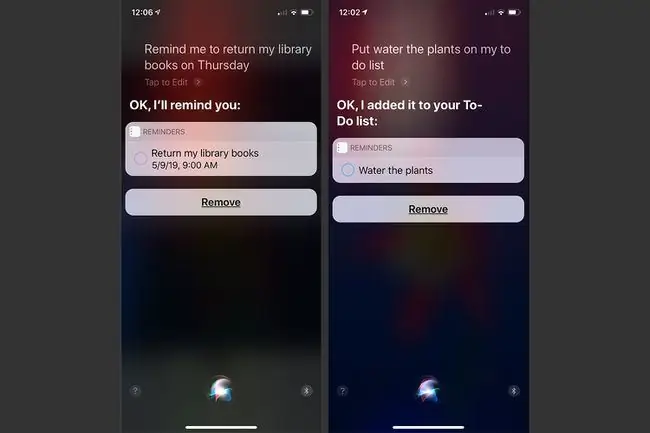
Da Siri razume, kje živite in delate, morajo biti informacije o vaši lokaciji povezane z vašim vnosom stika v aplikaciji Stiki. Ko ustvarite nov opomnik s Siri, gre na privzeti seznam, ki ga dodelite v Settings, razen če Siri naročite, naj doda nov element na drug seznam. Če izgovorite nekaj takega: "Dodaj filtre za nakup na moj sobotni seznam opravil, " se vnos prikaže na seznamu, ki ga določite.
Kdaj uporabiti aplikacijo za opomnike
Aplikacija Opomniki je kot interaktivni upravitelj seznamov. V iPhonu, iPadu ali Macu ustvarite poljubno število ločenih seznamov po meri. Vsak seznam vsebuje poljubno število posameznih opravil ali predmetov. Vsakemu vnosu so lahko povezani izbirni datum in čas, lokacija in stopnja prioritete, skupaj z opombami v prosti obliki. Ko končate element na seznamu, ga ročno označite kot dokončanega s pritiskom na vaš iPhone.
Aplikacija Opomniki je integrirana s storitvijo Apple iCloud. Ko ustvarite ali upravljate vsebino v njem, se sinhronizira z združljivimi računalniki in mobilnimi napravami, povezanimi z vašim računom iCloud. Posledično so vam vaši seznami in opomniki dostopni, kadar in kjer jih potrebujete, če imate napravo, povezano z internetom.
Zunaj? Dotaknite se digitalne krone na uri Apple Watch in recite Siri, naj doda sladoled na vaš seznam živil ali da »očisti krov« na seznam opravil.
Upravljanje seznamov opomnikov
Ko si ogledujete ali upravljate seznam v aplikaciji Opomniki, se dotaknite dna zaslona, da prikažete glavni meni, ki vsebuje vse sezname. Od tu lahko dostopate do vseh seznamov, ki jih ustvarite v aplikaciji, ali jih upravljate.
Vsak seznam ima edinstven naslov in ga je mogoče barvno kodirati za vizualno referenco. Na primer, dodelite modro barvo seznamom, povezanim z delom, zeleno osebnim seznamom, rumeno seznamom telefonskih klicev in rdečo nujnim seznamom.
Če želite odpreti seznam, tapnite njegovo ime. Če želite izbrisati seznam, ga odprite, tapnite Edit, nato tapnite Delete List. Če želite reorganizirati vrstni red prikaza seznamov, položite in pridržite prst na element seznama ter ga povlecite navzgor ali navzdol.
Od iOS 14.5 dalje lahko razvrščate opomnike po naslovu, prioriteti, datumu zapadlosti ali datumu ustvarjanja ter natisnete sezname opomnikov.
Deli sezname z drugimi
Opomnike lahko nastavite tako, da se samodejno sinhronizirajo v vseh vaših mobilnih napravah iOS, računalnikih Mac in osebnih računalnikih, ki uporabljajo iCloud za Windows. Posamezne sezname lahko delite tudi z določenimi osebami.
Preden delite seznam, odprite seznam in tapnite Uredi, da preuredite seznam ali izbrišete elemente. Za skupno rabo seznama izberite Dodaj osebe. Izberite, kako želite dati seznam v skupno rabo, nato izberite svoje prejemnike.






